모든 기기에서 Netflix 비밀번호를 변경하거나 재설정하는 방법
잡집 / / May 31, 2023
최근 비밀번호 공유에 대한 단속으로 가족 구성원이 아닌 사람에게 비밀번호가 유출되지 않도록 하는 것이 더욱 중요해졌습니다. 하지만 계정 비밀번호에 액세스할 수 있는 사람이 누구인지 확실하지 않은 경우 Netflix 비밀번호를 변경하거나 재설정하고 원하는 사람들과 공유하기만 하면 됩니다. 방법은 다음과 같습니다.

Netflix 비밀번호를 변경하거나 재설정할 때 항상 새 비밀번호가 이전 비밀번호와 다른지 확인하세요. 또한 항상 단일 앱에 대한 비밀번호를 유지하고 알려진 비밀번호 조합을 재사용하지 마십시오. 그 방법으로 바로 시작합시다.

구입하다
Netflix 비밀번호를 변경하는 방법
승인되지 않은 사람이 Netflix 계정에 액세스하지 못하도록 하는 좋은 방법은 Netflix에서 비밀번호를 변경하는 것입니다. 이 방법은 현재 Netflix 비밀번호를 알고 있고 계정에 로그인할 수 있는 경우에만 작동합니다. Netflix 데스크톱 및 모바일 앱을 사용하여 아래 단계를 따르세요.
메모: 현재 비밀번호를 잊어버렸고 대신 Netflix 비밀번호를 재설정하려는 경우 다음 섹션으로 건너뛸 수 있습니다.
웹 브라우저 사용
1 단계: Netflix 계정 페이지로 이동합니다.
Netflix 계정 페이지 열기
2 단계: 여기에서 '멤버십 및 결제'로 이동하여 비밀번호 변경을 클릭합니다.
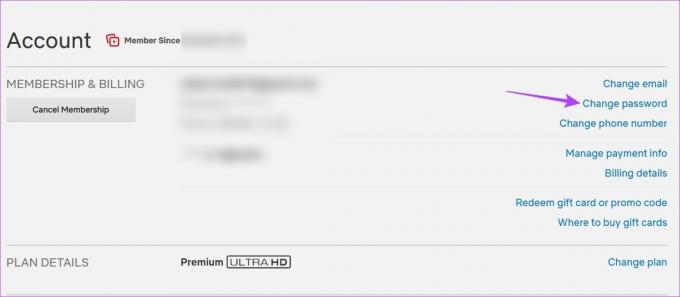
3단계: 먼저 현재 Netflix 비밀번호를 입력합니다.
4단계: 그런 다음 새 비밀번호를 입력하고 다시 입력하십시오. 또한 '모든 기기에서 로그아웃' 상자를 선택하여 비밀번호가 변경된 후 다른 모든 기기에서 Netflix가 로그아웃되도록 할 수 있습니다.
5단계: 마지막으로 저장을 클릭합니다.
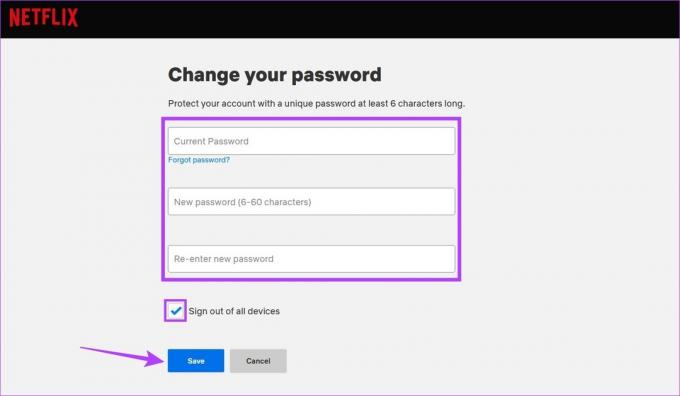
이렇게 하면 즉시 Netflix 비밀번호가 새 비밀번호로 변경되고 이전에 Netflix 계정을 사용했던 다른 모든 디바이스에서 로그아웃됩니다.
모바일 앱 사용
1 단계: Netflix 모바일 앱을 엽니다.
2 단계: 여기에서 프로필을 탭합니다.
3단계: 그런 다음 오른쪽 상단에서 프로필 아이콘을 탭합니다.

4단계: 계정을 탭합니다.
5단계: '멤버십 및 청구'까지 아래로 스크롤하고 비밀번호 변경을 탭합니다.

6단계: 이 페이지에서 먼저 현재 Netflix 비밀번호를 입력하세요. 그런 다음 새 Netflix 비밀번호를 입력하고 다시 입력합니다.
팁: 또한 '모든 기기에서 로그아웃' 옵션을 선택하여 비밀번호가 재설정되면 Netflix 계정이 모든 기기에서 로그아웃되도록 할 수 있습니다.
7단계: 모든 작업이 완료되면 저장을 탭합니다.
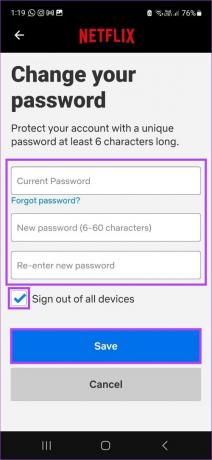
이렇게 하면 Netflix 계정의 비밀번호가 변경됩니다.
Netflix에서 비밀번호를 재설정하는 방법
Netflix 비밀번호가 기억나지 않거나 Netflix 계정을 복구하려는 경우 세 가지 주요 방법이 있습니다. 등록된 이메일 ID 또는 휴대폰 번호를 사용하여 즉시 비밀번호 재설정 링크 또는 코드를 받고 이에 따라 Netflix 계정의 비밀번호를 재설정할 수 있습니다.
그러나 계정을 복구하려면 연결된 계정을 찾기 위해 Netflix 계정의 결제 정보를 입력해야 합니다. 완료되면 지침에 따라 계정 비밀번호를 재설정하십시오. 아래 단계에 따라 수행하십시오.
메모: Netflix 모바일 앱에서도 모바일 웹 브라우저의 Netflix 로그인 도움말 페이지로 리디렉션하므로 아래 단계를 사용하여 모바일 디바이스에서 비밀번호를 재설정할 수도 있습니다.
이메일 ID 사용
1 단계: Netflix 로그인 도움말 페이지를 엽니다.
Netflix 로그인 도움말 페이지 열기
2 단계: 이제 이메일 ID를 사용하여 계정을 설정했다면 이메일을 선택하세요.
3단계: 그런 다음 Netflix 계정과 연결된 이메일 ID를 입력하고 이메일 보내기를 클릭합니다.
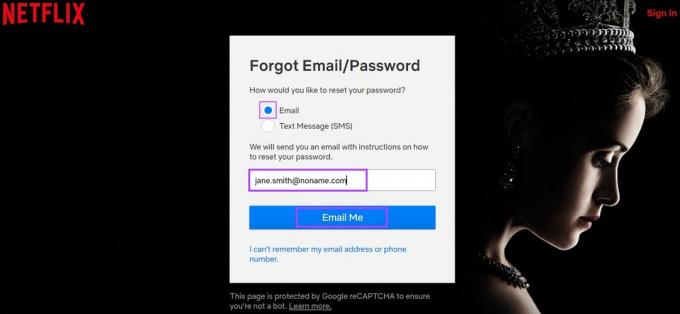
이 작업이 완료되면 받은 편지함을 확인하십시오. 비밀번호 재설정 이메일을 찾을 수 없는 경우 정크 또는 스팸 폴더도 확인하십시오. 그래도 이메일을 찾을 수 없으면 잠시 기다렸다가 다시 확인하세요. 비밀번호 재설정 링크는 일반적으로 24시간 동안 유효하므로 비밀번호를 재설정할 수 있는 충분한 시간이 있습니다. 또한 여전히 첫 번째 비밀번호 재설정 링크를 받지 못한 경우 언제든지 다른 비밀번호 재설정 링크를 요청할 수 있습니다.
휴대폰 번호 사용
1 단계: Netflix 로그인 도움말 페이지를 엽니다.
Netflix 로그인 도움말 페이지 열기
2 단계: 여기서 '문자 메시지(SMS)'를 선택합니다.
3단계: 올바른 국가 코드를 선택하고 Netflix 계정과 연결된 휴대폰 번호를 입력합니다.
4단계: 문자 메시지를 클릭하십시오.

암호 재설정 확인 코드는 문자 메시지를 확인하십시오. 이 코드는 20분 동안 유효합니다. 비밀번호를 받으면 비밀번호 재설정 페이지로 이동하여 화면의 안내에 따라 Netflix에서 비밀번호를 재설정하세요.
Netflix 계정 복구
1 단계: Netflix 로그인 도움말 페이지로 이동합니다.
Netflix 로그인 도움말 페이지 열기
2 단계: 아래로 이동하여 '내 이메일 주소 또는 전화번호가 기억나지 않습니다.'를 클릭합니다.

3단계: 여기에 계정의 이름과 Netflix 계정의 청구 세부 정보와 연결된 신용 카드 또는 직불 카드 번호를 입력합니다.
4단계: 그런 다음 계정 찾기를 클릭합니다.

Netflix가 연결된 계정을 찾으면 지침에 따라 Netflix 비밀번호를 변경합니다. 그러나 타사 서비스를 통해 청구되는 경우 Netflix 도움말에 문의 Netflix 계정의 비밀번호를 복구하고 재설정합니다.
보너스: Netflix 비밀번호를 찾는 방법
Netflix 데스크톱 및 모바일 앱에서 비밀번호를 찾을 수 있는 직접적인 방법은 없지만 웹 브라우저의 비밀번호 관리자 설정 페이지에서 Netflix 비밀번호를 찾을 수 있습니다. 이렇게 하면 잊어버린 암호를 복구할 수 있습니다. 이전에 비밀번호를 저장했거나 웹 브라우저에서 비밀번호 관리자를 활성화한 경우에만 이 서비스를 사용할 수 있습니다.

저장된 비밀번호를 관리하고 확인하는 방법에 대한 자세한 내용은 가이드를 확인하세요. 가장자리, 파이어폭스, 크롬. 또한 다른 타사에서 Netflix 비밀번호를 볼 수도 있습니다. 암호 관리자, 하나를 사용하는 경우.
모바일 및 데스크톱에서 Netflix를 사용하기 위한 FAQ
Netflix를 열고 프로필 아이콘을 클릭합니다. 여기에서 계정을 클릭합니다. 그런 다음 '모든 장치에서 로그아웃'을 클릭합니다. 이것은 즉시 모든 기기에서 Netflix 계정 로그아웃.
Netflix 비밀번호를 다른 사람과 공유할 수 있지만 최근 Netflix의 단속으로 비밀번호 공유 정책에 따라 Netflix 비밀번호는 당신의 가정.
예, 결제 주기 중간에 Netflix 요금제를 변경할 수 있습니다. 그러나 현재 요금제보다 낮은 요금제로 변경하면 다음 청구 주기에만 변경 사항이 적용됩니다. 단, 현재 요금제보다 높은 요금제로 변경하는 경우 변경 사항이 즉시 적용됩니다. 혼란스러우면 자세한 가이드를 확인하세요. Netflix 요금제 변경 또는 취소 방법 모든 장치에서.
더 이상 원하지 않는 로그인
로그인 정보를 안전하게 유지하는 것이 항상 최우선 순위입니다. 하지만 잘못된 사람의 손에 들어갈 경우를 대비하여 이 기사를 통해 Netflix 비밀번호를 변경하거나 재설정하고 계정을 다시 안전하게 만들 수 있기를 바랍니다.
더 이상 추가 화면이 필요하지 않지만 어떤 요금제를 선택해야 할지 모르겠다면 자세한 비교를 확인하세요. 넷플릭스 스탠다드 vs. 프리미엄 귀하에게 가장 적합한 계획을 확인하십시오.
2023년 5월 30일 최종 업데이트
위의 기사에는 Guiding Tech를 지원하는 제휴 링크가 포함될 수 있습니다. 그러나 편집 무결성에는 영향을 미치지 않습니다. 콘텐츠는 편파적이지 않고 진정성 있게 유지됩니다.
작성자
안키타 샤르마
작가인 Ankita는 Guiding Tech에서 Android 및 Windows 생태계에 대해 글을 쓰는 것을 좋아합니다. 여가 시간에는 기술 블로그와 스크립트 작성 매뉴얼을 탐색합니다. 일반적으로 노트북에 묶여 마감일을 맞추고 대본을 작성하고 쇼(모든 언어!)를 시청하는 모습을 볼 수 있습니다.



